Unikey hiện đang là sự lựa chọn của hầu hết người Việt Nam bởi sự đa dạng trong sử dụng của bộ gõ này, bạn có thể gõ tiếng Việt, gõ tắt hay sử dụng Unikey để gõ các ngôn ngữ khác như tiếng Pháp. Tuy nhiên, cách cài đặt và sử dụng để có thể gõ được tiếng Pháp bằng Unikey thì khá khó để thực hiện. Vì vậy, ở bài viết này mình sẽ hướng dẫn bạn cách gõ tiếng Pháp bằng Unikey và những cách khác trên máy tính nhé!

Cách gõ tiếng Pháp bằng Unikey trên máy tính chi tiết từng bước
Xem thêm: Cách gõ tiếng pháp bằng unikey
I. Cài bộ gõ tiếng Pháp bằng Unikey
Việc cài 1 bộ gõ tiếng Pháp bằng Unikey có lẽ sẽ khá khó khăn vì Unikey có rất nhiều bảng mã và kiểu gõ khác nhau. Để mà xem xét và tìm cách để kết hợp bảng mã và kiểu gõ đúng để có thể gõ tiếng Pháp.
Tuy nhiên, bạn vẫn có thể tham khảo cách cài đặt Unikey để có thể gõ được tiếng Pháp mà mình nghĩ là tối ưu nhất ở hình bên dưới.
-800x450.jpg)
Cài bộ gõ tiếng Pháp bằng Unikey
II. Cài đặt bàn phím tiếng Pháp trên máy tính
1. Hướng dẫn nhanh
- Đối với Windows 10: Tìm kiếm và mở Language settings > Ở hộp thoại hiện lên > Nhấn Add a language > Tìm kiếm và chọn Français (France) > Next > Nhấn Install để cài đặt bàn phím tiếng Pháp vào máy tính.
- Đối với Windows 7,8: Mở Control Panels > Chọn Clock, Language, and Regional > Add a language > Click chọn Add a language > Nhấn phím F > Tìm kiếm và chọn tiếng Pháp (French) > Nhấn Add > Nhấn Open để cài đặt bàn phím tiếng Pháp vào máy tính.
2. Hướng dẫn chi tiết
Ở phần hướng dẫn này mình sẽ hướng dẫn dưới phiên bản Windows 10 nhé.
Bước 1: Tìm kiếm và mở Language settings ở hộp thoại tìm kiếm.
-800x450.jpg)
Tìm kiếm và mở Language settings
Bước 2: Ở hộp thoại hiện lên > Nhấn Add a language.
-800x450.jpg)
Nhấn Add a language
Bước 3: Tìm kiếm và chọn Français (France) > Nhấn Next.
Tham khảo thêm: Cắt video trong After Effect cho người mới đơn giản nhất
-800x450.jpg)
Tìm kiếm và chọn Français (France) > Nhấn Next
Bước 4: Ở cửa sổ tiếp theo > Nhấn Install để cài đặt bàn phím tiếng Pháp vào máy tính.
-800x450.jpg)
Nhấn Install để cài đặt bàn phím tiếng Pháp vào máy tính
Bước 5: Sau khi cài đặt xong > Click vào mũi tên như hình bên dưới > Chọn FRA để đổi bàn phím sang tiếng Pháp.
-800x450.jpg)
Mở bộ gõ tiếng Pháp trên máy tính
Và đây là các phím tắt trên bàn phím của bạn sau khi đã đổi sang tiếng Pháp.
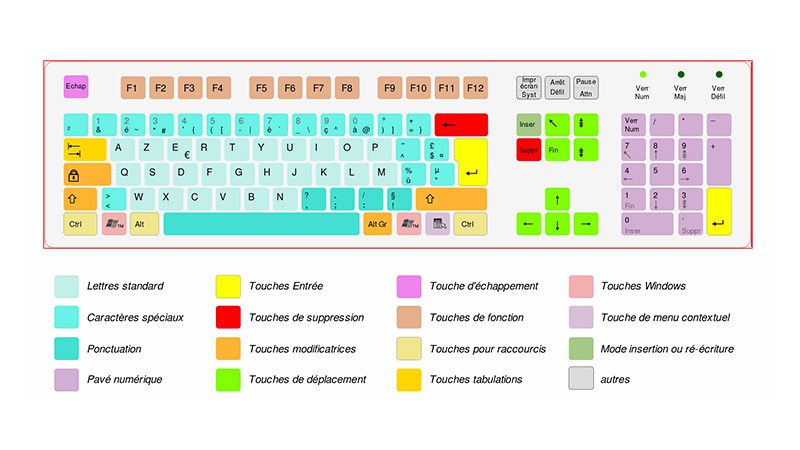
Bàn phím sau khi đổi sang tiếng Pháp
III. Sử dụng phím tắt trên bàn phím để gõ tiếng Pháp
Ở cách này thì mình sẽ giới thiệu cho bạn 1 số tổ hợp phím tắt có thể ghi các từ tiếng Pháp nhanh mà không cần phải cài đặt gì cả.
Ghi chú: (_) là dấu cách (Space).
IV. Chèn ký tự tiếng Pháp trong Word
1. Hướng dẫn nhanh
Mở file Word cần ghi tiếng Pháp > Tab Insert > Symbol > More Symbols > Ở bảng hiện lên > Phần Subset > Chọn Latin- 1 Supplement > Chọn ký tự tiếng Pháp cần chèn > Nhấn Insert để chèn ký tự tiếng Pháp vào văn bản trong Word.
2. Hướng dẫn chi tiết
Bước 1: Mở file Word cần ghi tiếng Pháp > Chọn tab Insert.
Tham khảo thêm: Cách viết chữ, chỉnh sửa chữ trong CorelDRAW chi tiết
-800x450.jpg)
Mở file Word > Chọn tab Insert
Bước 2: Đi đến mục Symbol > Chọn More Symbols.
-800x450.jpg)
Đi đến mục Symbol > Chọn More Symbols
Bước 3: Ở bảng hiện lên > Phần Subset > Chọn Latin- 1 Supplement.
-800x450.jpg)
Chọn định dạng Latin- 1 Supplement
Bước 4: Chọn ký tự tiếng Pháp cần chèn > Nhấn Insert để chèn ký tự tiếng Pháp vào văn bản trong Word.
-800x450.jpg)
Chọn ký tự cần chèn > Nhấn Insert để chèn ký tự tiếng Pháp vào văn bản trong Word.
Và đây là kết quả sau khi chèn thành công ký tự tiếng Pháp vào file Word.
-800x450.jpg)
Kết quả sau khi chèn thành công ký tự tiếng Pháp vào file Word
Và đó là 4 cách có thể giúp bạn gõ tiếng Pháp trên máy tính cực dễ, chi tiết từng bước. Nếu có thắc mắc về cách làm thì bạn hãy để lại bình luận bên dưới nhé. Hy vọng bài viết sẽ hữu ích với bạn. Chúc bạn thành công!
Đọc thêm: Hướng dẫn 2 cách gỡ bỏ Yahoo Search trên Chrome triệt để nhất